Verwenden von Lesebestätigungen für Nachrichten in Microsoft Teams
Möchten Sie wissen, ob Personen die Nachrichten, die Sie gesendet haben, gelesen oder gesehen haben? Verwenden Sie Lesebestätigungen. Wenn sie Ihre Nachricht lesen, wird neben ihr die 

Hinweis: Standardmäßig sind Lesebestätigungen für alle Benutzer aktiviert. Ihr Administrator entscheidet, ob Sie über dieses Feature verfügen und es deaktivieren können.
Was zählt, wenn jemand Ihre Nachricht gelesen hat?
-
Lesebestätigungen müssen für alle aktiviert
sein Wenn Sie mit einer Person chatten, die dies deaktiviert hat, oder mit einer Person außerhalb Ihrer Organisation, werden keine Lesebestätigungen von dieser Person angezeigt. -
Aktivität im Chatfenster markiert eine Nachricht als Lesebestätigung
Sie erhalten keine Lesebestätigung, wenn ihre Nachricht in einer Benachrichtigung oder im Aktivitätsfeed angezeigt wird. Oder, wenn sie eine Bannerbenachrichtigung sehen oder darauf antworten. Sie erhalten nur dann eine Lesebestätigung, wenn jemand im Chat aktiv ist und dort geantwortet hat.
Was löst keine Lesebestätigung aus?
Wie bereits erwähnt, verfügt eine Nachricht nur dann über eine Lesebestätigung, wenn der Empfänger im Chatfenster aktiv ist. Lesebestätigungen markieren eine Nachricht nicht als sichtbar, wenn sie von einem Schnelleinstiegspunkt wie dem Profil einer Person oder einer Bannerbenachrichtigung aus angezeigt wird.
Aktivieren oder Deaktivieren von Lesebestätigung
Um diese Option anzuzeigen oder zu ändern, wählen Sie Einstellungen und mehr 


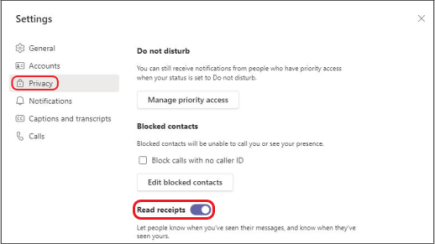
Wichtig: Ihr Administrator entscheidet, ob Sie diese Einstellung ausschalten können.
Anzeigen, wer Ihre Nachricht in einem Gruppenchat gelesen hat
Die Option Lesen nach zeigt an, wer Ihre Nachricht in einem Gruppenchat mit maximal 20 Personen gesehen hat. Wenn jeder Ihren Text gelesen hat, wird die Bestätigung " 
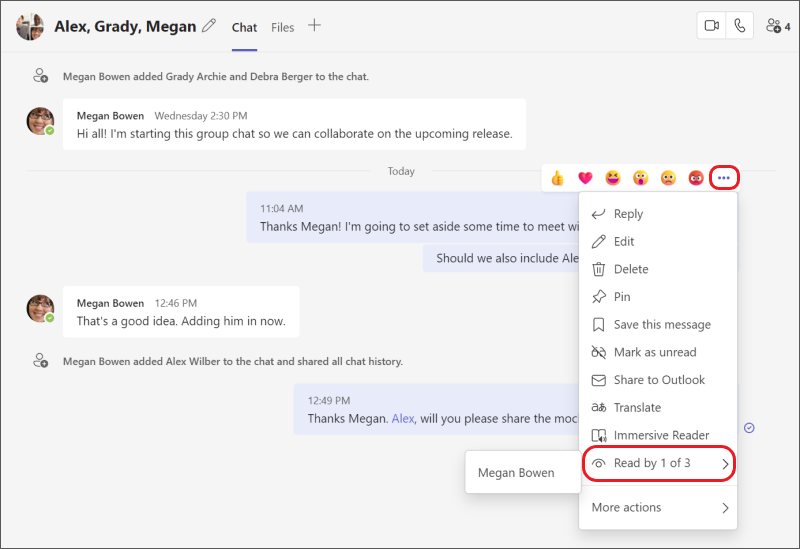
Um anzuzeigen, wer Ihre Nachricht gelesen hat, gehen Sie zur entsprechenden Nachricht in einem Gruppenchat, und wählen Sie Weitere Optionen 
Hinweis: Wenn Sie eine Schleifenkomponente verwenden, kann jeder anzeigen, wer sie bearbeitet. Weitere Informationen zur Verwendung einer Loop-Komponente in Microsoft Teams finden Sie im folgenden Hilfeartikel: Senden einer Schleifenkomponente im Teams-Chat.
Aktivieren oder Deaktivieren von Lesebestätigung
Möchten Sie Sicherstellen, dass Personen die Nachrichten, die Sie gesendet haben, gelesen oder gesehen haben? Verwenden Sie Lesebestätigungen. Wenn sie Ihren Text lesen, wird neben der Nachricht die Bestätigung 

Hinweis: Standardmäßig sind Lesebestätigungen für alle Benutzer aktiviert. Ihr Administrator entscheidet, ob Sie diese Einstellung ausschalten können.
Um diese Option anzuzeigen oder zu ändern, wählen Sie Ihr Profilbild am oberen Rand der App und dann Sie Einstellungen > Allgemein aus. Dort können Sie Lesebestätigungen aktivieren oder deaktivieren.
Hinweis: Wenn Sie mit Ihrem Telefon zu einer anderen Organisation wechseln, können Sie Lesebestätigungen für diese Organisation ein- oder ausschalten.
Anzeigen, wer Ihre Nachricht in einem Gruppenchat gelesen hat
Die Option Lesen nach zeigt an, wer Ihre Nachricht in einem Gruppenchat mit maximal 20 Personen gesehen hat.
Um anzuzeigen, wer Ihre Nachricht gelesen hat, gehen Sie zur entsprechenden Nachricht in einem Gruppenchat, und wählen Sie Mehr 










